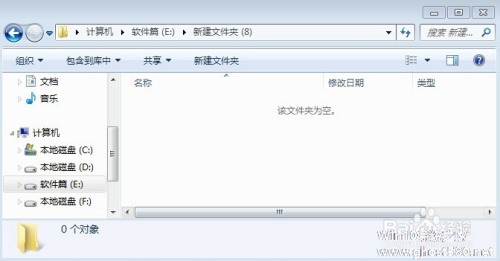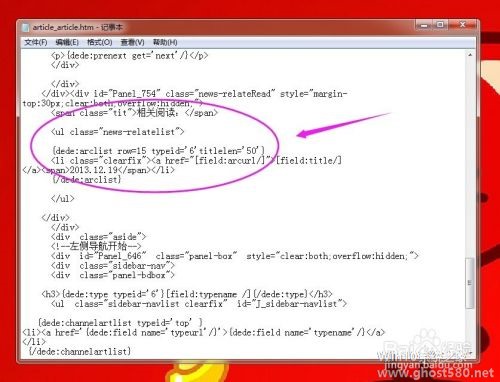-
无线网络无法获取网络地址
- 时间:2024-05-17 14:58:39
大家好,今天Win10系统之家小编给大家分享「无线网络无法获取网络地址」的知识,如果能碰巧解决你现在面临的问题,记得收藏本站或分享给你的好友们哟~,现在开始吧!
1.无线网络无法获取网络地址,有哪位高手教一下
1)如果进入你的无线网络需要密码,
请重新核实一下是不是你的密码输入错了。
2)如果密码没错,就是找不到IP地址,那你试试自己手动设置一个.
打开无线网络连接--点“属性”---“此连接使用下列项目里",选"INTERNET协议(TCP/IP)",再点右下角"属性"---->选中“使用下面的IP地址”,“使用下面的DNS地址”
填下面的数:
IP地址:192.168.1.***(数字自己编就好了,别超过255)
子网掩码:255.255.255.0
默认网关:192.168.1.1
首选DNS服务器:192.168.1.1
3)如果显示已经连接到无线网络,却还是打不开网页,就重新启动一下电脑和无线路由器。
4) 如果是ADSL的无线猫,仍然是需要先拨号连接到网络上(拨号上网的密码是电信给的),然后才能通过无线网络上网的(无线网络密码是你自己可以设定的)。
5) "无线网络连接"里能搜到你设定的无线网络么?
如果搜不到,请到“控制面板”里,“无线网络安装向导”-----设置新无线网络----"网络名"里输入你的无线网络名称(注意大小写和符号),手动分配网络密钥-----输入你设的网络密码(登录无线网络时就是这个密码)----用USB 或者 手动设置 都可以,看你自己了。
如果能搜到你的无线网络,但就是连不上去,劝你还是从头好好设定一下吧,小错误都是在不经意的情况下造成的。
-----------另外一个电脑盲滴心得-----------
2.无线网一直显示正在获取网络地址是怎么回事
原因:可能是IP地址设置不正确引起。解决方法如下:
1. 在任务栏网络图标上右键,点击“打开网络和共享中心”。
2. 在网络和共享中心窗口,在左侧选项中,选择“更改适配器设置”这一项。
3. 进入的是网络连接界面,选择无线网络连接,或者是本地连接,根据自已当时使用的网络类型决定。在此项上右键,选择“属性”。
4. 在属性窗口的网络选项卡下,选择“Internet 协议版本 4 (TCP/IPv4)”这一项,打开“属性”。

5. 在协议属性窗口,如果当前是自定义IP地址与DNS服务器地址,可以改为“自动获取”,如果当前是自动获取,则改为“使用下面IP地址”和“使用下面的DNS服务器地址”,填好IP和DNS地址后,按确定。

6. 提升wifi上网速度的四条建议:
1. 将自己的路由器设备升级到那种可以同时支持2.4GHz和5GHz频率的双频路由器。但需要指出的是,5GHz频率信号的穿墙能力不及2.4GHz,且有不少较老的设备不支持这一WiFi频率。
2. 通过信道查看器查到所在地区的WiFi信道使用情况,然后选择较为畅通的信道使用。
3. 如果你手头拥有一部闲置无线路由器的话,不妨考虑通过无线信号中继、或者放大的方式来加强室内的WiFi信号强度。
4. 如果你的路由器拥有高功率和低功率等不同电源使用方案可选的话,通常低功率的使用方案会拥有更好的WiFi信号强度。
3.手机wifi无法获取ip地址
不需要绑定MAC,安卓手机很多都存在这个无法获取IP地址的问题,只有使用静态IP才可以正常连接WIFI上网。手机设置静态IP,在手机的无线与网络里点WLAN设置,然后点四大天王键里的三道杠,选择高级,这样就可以看到使用静态IP的选择项目了,在这里你根据你无线路由器的网关和网络掩码输入,一般DLINK网关是192.168.0.1 TPLINK是192.168.1.1,在你无线路由器上面或说明书上都可以找到这个。网络掩码在电脑上打开你的无线路由设置界面可以看到,一般是255.255.255.0,IP地址你自己根据网关来分配一个就行了,比如说网关是192.168.0.1,你可以设置IP地址为:192.168.0.199,前提是不能和你局域网里的其他设备的IP地址有冲突就行了。DNS1和DNS2只需要填写一个就行了,这个参数可以在网上找,各个网络提供商不同,DNS也不一样。DNS也填写好了以后点四大天王键的三道杠,选择保存就行了,这个时候你应该可以顺利的连接上你的无线路由器上网了。
4.解决手机无法连接wifi:正在获取IP地址
在这个时代无线网无处不在,在家、公司甚至是外出吃饭我们手机都会去连接无线网,但有时候会碰到无法连接wifi的情况,而且一直显示正在获取IP地址,这该怎么办呢?其实我们可以通过删除重新连接或者手动分配IP地址来解决问题,下面一起看看具体的解决方法(安卓系统和ISO系统一致)。
工具/原料
手机:小米手机、系统:MIUI10.3
方法/步骤:删除网络重新连接
1、解锁手机,进入桌面,打开【设置】功能。
2、进入设置界面,点击【WLAN】选项。
3、接着,点击显示【正在获取IP地址】的网络。

4、进入网络详情界面,点击【删除网络】选项。
5、之后,点击【确定】,删除后再连接网络。

方法/步骤2:手动输入IP地址
1、进入出现问题的网络详情界面,点击【IP设置】。

2、选择IP配置方式为【静态】选项。
3、返回后,手动输入IP地址及DNS,点击【√】。

4、设置好,返回无线网界面,可看到已经连接成功。
总结
1、一、删除网络重新连接
1.解锁手机,进入桌面,点击“设置”功能。
2.进入设置界面,点击“WLAN”选项。
3.接着,点击显示“正在获取IP地址”的网络。
4.进入网络详情界面,点击“删除网络”选项。
5.之后,重新连接出现问题的无线网络。
二、手动输入IP地址
1.进入出现问题的网络详情界面,点击“IP设置”。
2.选择IP配置方式为“静态”选项。
3.返回后,手动输入IP地址及DNS,点击“√”。
注意事项
tips1:问题的原因是IP地址分配出现问题,手动输入是最好的解决方法。
tips2:如果能找到路由器,可以把路由器重启,这样也可解决这个问题。
5.无线网络正在获取网络地址怎么解决【图文教程】
【导读】现在网络可以说是非常普及的了,我们可以看到在现在,不管我们是在办公,或者是在进行学习,也不管我们是在进行娱乐,甚至是在上网购物,似乎都可以用到网络。随着时代的进步,我们可以看到现在无线网络正在逐渐的扩大。但是我们在使用无线网络的时候,也会出现一些问题。 无线网络正在获取网络地址怎么解决?相信很多的朋友们都遇到过这样的情况,下面小编就来详细的介绍一下相关的信息。
问题来源
当我们使用笔记本进行无线上网的时候,往往会出现提示连接到无线网络,但是却一直的在显示正在获取网络地址这样的提示。面对这样的情况原因主要有哪些呢?其实原因有可能是因为网络比较忙,或者是网卡没有设置相应的固定ip地址,还有可能是由于计算机无线网络设置的时候没有打开dhcp等原因造成的。
无线网络正在获取网络地址怎么解决?
我们面对上面的一些问题,可以依照下面的步骤来逐一的解决。
第一步就是进入BIOS,然后我们需要查看相应的无线网卡设置,看看是不是已经开启了;
第二步我们需要进入系统来进行查看,看看无线 开关 是不是正常的开启了,当出现网络一直显示“正在获取地址”这样的提示的时候,我们需要查看IP地址相关的信息,看看是否获取到地址;
第三步就是我们可以手动的进行无线IP地址的配置,这样就可以连接上;
第四步就是查看无线网络相应的属性,然后点击internet协议,也就是TCP/IP协议。在属性然后高级选项里面找到“IP设置”选项卡,进而在IP地址栏里面看到是不是启用了DHCP,如果没有,打开它就可以获取到IP地址了;
第五步就是针对以上的问题都不行的话,那么我们就需要进行硬件的检查,或者是换一个外置的无线网卡试试。
小编最后总结:就目前来讲,我们知道网络的普及度越来越高。随着这个3G网络逐渐普及,无线应用可以说是非常的广泛,随之而来的问题也就是无线问题越来越多。对于无线问题来讲,一般我们在排除的时候,还是先从软件来进行着手,进而检查相应的无线开关、还有检查相应的服务,看看是不是有问题。最后检查一下操作系统,甚至是硬件是不是存在问题。基本上我们按照这样的方式去逐一的排查,肯定是可以彻底解决相关的问题的。
6.笔记本无法连接网络一直显示正在获取网络地址
当笔记本连接有线或者无线时,网络都无法链接,并显示“正在获取网络地址”,无法上网时,我们该怎么办呢?通过以下五种方式,便可解决大部分此类问题。
工具/原料
<p>cmd.exe</p>
<p>360或者金山卫士</p>
<p>驱动精灵</p>
方法/步骤
1、第一种:网卡驱动程序异常导致一直显示“正在获取网络地址”。为了查看网卡是否正常,我们可通过ping命令来查看网卡是否正常。通过快捷键:win(键盘上的旗标键)+R(键盘R键),打开运行,然后输入cmd,打开命令提示符。
2、在打开的命令提示符中,我们输入:ping 127.0.0.1(回环地址),以检测网卡是否正常,若出现如图所示的界面,则证明网卡正常,就进行第四步,否则进行第三步。

3、当发现网卡不正常,我们可以认为是网卡物理损伤(即损坏),或者驱动问题。物理损伤,我们只能更换新的网卡(还要辨别是无线网卡还是有线网卡损伤,取决于你是无线不能上还是有线)。如不是物理损伤,可通过右击计算机-管理--设备管理器,查看网卡驱动器上是否有感叹号,如果有,就说明是驱动问题,通过驱动精灵(取决于你有线和无线一个能上网的情况下,更新或者替换有问题的网卡驱动,然后重启),若一个都不可以联网,可从别人的电脑上下载相应驱动,拷贝后覆盖安装即可。
4、第二种:当不存在网卡问题时,而一直显示正在获取IP地址,可能是DHCP Client服务未启动、网络IP地址配置异常、局域网网关服务器地址设置异常、DNS解析错误等。DHCP Client后台服务未启动:点击“开始”菜单——>选择“运行”——>在运行中输入“services.msc”,点击确定打开“服务(本地)”窗口——>在右边窗口中找到“DHCP Client”服务——>双击打开该服务——>将“启动类型”设置为“自动”——>在“服务状态”下方点击“启动(S)”——> 点击“确定”——>重新启动计算机,如果问题依旧请接第五步
5、第三种:DHCP Client服务启动正常,我们可认为为IP地址配置异常,可通过在命令提示符中输入ipconfig /release和ipconfig /renew来重新获取动态IP(PS:当网页打不开时,我们可以通过命令ipconfig /flushdns和ipconfig /registerdns来重新获取DNS;ipconfig /release6和ipconfig /renew6可以获取IPV6的IP地址)


6、第四种:通过上述方式依旧不能解决时,我们可认为是本地路由器的DHCP功能故障,动态获取无效,我们就将局域网动态IP地址设置为固定IP地址,将“IP地址”设置为192.168.1.2~192.168.1.254之间的任何值(注意!只变动最后一位的数值,假如出现IP地址冲突,就在更换另外的数值,直到不冲突为止)——>然后将“子网掩码”设置为 255.255.255.0——>将“默认网关”设置为192.168.1.1——>将“使用下面的DNS服务器地址”中的“首选DNS服务器”设置为192.168.1.1——>“备用DNS服务器”留空不填——>单击“确定”退出(PS:通过这种方法能够很大程度上解决这个问题,否则进行第7步)

7、第五种:病毒木马、恶意插件感染、以及未知冲突,下载安装360安全卫士、金山毒霸等杀毒软件,以360安全卫士9.6beta为例——>打开360安全卫士窗口——>单击“更多”——>选择“断网急救箱”或者“LSP修复”,建议在断网急救箱无法解决的情况下选择LSP修复(PS:建议使用这种方式来解决问题,一键式解决)
注意事项
也有可能是本地路由器的问题,可重启路由器
先确认网卡,后确认服务,再更换IP
以上就是关于「无线网络无法获取网络地址」的全部内容,本文讲解到这里啦,希望对大家有所帮助。如果你还想了解更多这方面的信息,记得收藏关注本站~
『此文①为Win10系统之家www.ghost580.neT文②章!』
相关文章
-
 1.无线网络无法获取网络地址,有哪位高手教一下1)如果进入你的无线网络需要密码,请重新核实一下是不是你的密码输入错了。2)如果密码没错,就是找不到IP地址,那你试试自己手动设置一个.打开无线网络连接--点“属性”---“...
1.无线网络无法获取网络地址,有哪位高手教一下1)如果进入你的无线网络需要密码,请重新核实一下是不是你的密码输入错了。2)如果密码没错,就是找不到IP地址,那你试试自己手动设置一个.打开无线网络连接--点“属性”---“... -
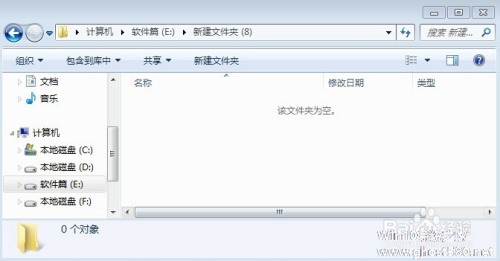 1.文件无法删除,提示在另一文件夹中打开了,怎么办?无法删除文件夹文件正在被另一个人或程序使用的观点无法删除文件夹文件正在被另一个人或程序使用,无法删除文件夹目录不是空的原因有以下几点:1.当文件夹中存在正在...
1.文件无法删除,提示在另一文件夹中打开了,怎么办?无法删除文件夹文件正在被另一个人或程序使用的观点无法删除文件夹文件正在被另一个人或程序使用,无法删除文件夹目录不是空的原因有以下几点:1.当文件夹中存在正在... -
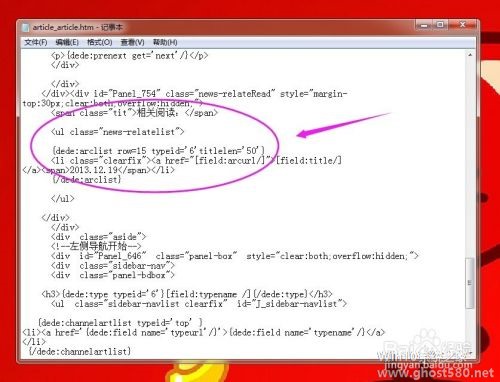 1.织梦dede怎样调用文章中包含的关键词keyword织梦dede建站,想要在某个栏目列表中,调用包含“张三”这个关键词所有的文章,怎么实现呢?其实方法步骤很简单,新手们都一起来学习学习吧!工具/原料FTP上传工具网站管理员权...
1.织梦dede怎样调用文章中包含的关键词keyword织梦dede建站,想要在某个栏目列表中,调用包含“张三”这个关键词所有的文章,怎么实现呢?其实方法步骤很简单,新手们都一起来学习学习吧!工具/原料FTP上传工具网站管理员权... -

电脑无法开机提示NTLDR is missing怎么解决?NTLDR is missing无法开机的解决方法
有不少朋友反应电脑装机后会出现电脑无法开机,系统提示“NTLDRismissingPressCtrl+Alt+Deletetorestart”,如何处理这个问题呢?这个问题一般是是由于重装系统过程中分区中毒或错误导致的NTLDR文件丢失或损坏,下面小编将为大家参考下该如何使用U大侠处理开机出现”NTLDRismissing”。
NTLDR具体是什么呢?NTLDR全称是一个...